Интегриране на Onvocado със SendFox: Стъпка по стъпка ръководство
Подобрете маркетинговите си усилия, като свържете Onvocado със SendFox. Тази интеграция позволява безпроблемна синхронизация на клиентски данни, автоматизирани имейл кампании и използване на авангардните маркетингови инструменти на SendFox в Onvocado.
- Автор Екипът на Onvocado |
- февруари 04, 2025
Преди да пристъпите към стъпките за интеграция на Onvocado и SendFox, нека разгледаме защо свързването на тези две мощни платформи може да преобрази вашия бизнес:
Автоматизирани работни потоци за ефективност
Оптимизирайте вашите маркетингови и търговски процеси, като автоматизирате повтарящи се задачи. С интеграцията на Onvocado-SendFox можете да настроите автоматизирани работни потоци, които спестяват време и намаляват ръчната работа, позволявайки на вашия екип да се съсредоточи върху стратегически инициативи.
Подобрена сегментация на клиентите
Използвайте мощните функции за сегментация на SendFox, за да насочите по-ефективно вашата аудитория. Чрез интеграция с Onvocado можете да получите достъп до подробни клиентски данни, което позволява прецизна сегментация и по-персонализирани маркетингови стратегии.
Подобрени комуникационни стратегии
Доставяйте персонализирани имейл кампании, адаптирани към поведението и предпочитанията на клиентите. Интеграцията на Onvocado-SendFox ви позволява да анализирате взаимодействията с клиентите, осигурявайки, че вашите комуникации съответстват на вашата аудитория и водят до по-високи нива на ангажираност.
Предварителни условия
Преди да започнете, уверете се, че разполагате със следните неща:
Активни акаунти:
- Активен акаунт в Onvocado.
- Активен акаунт в SendFox.
API кредентиали:
- Вашият персонален достъп на SendFox.
За да намерите вашия персонален достъп, отидете в меню "Настройки" > "API" в SendFox:
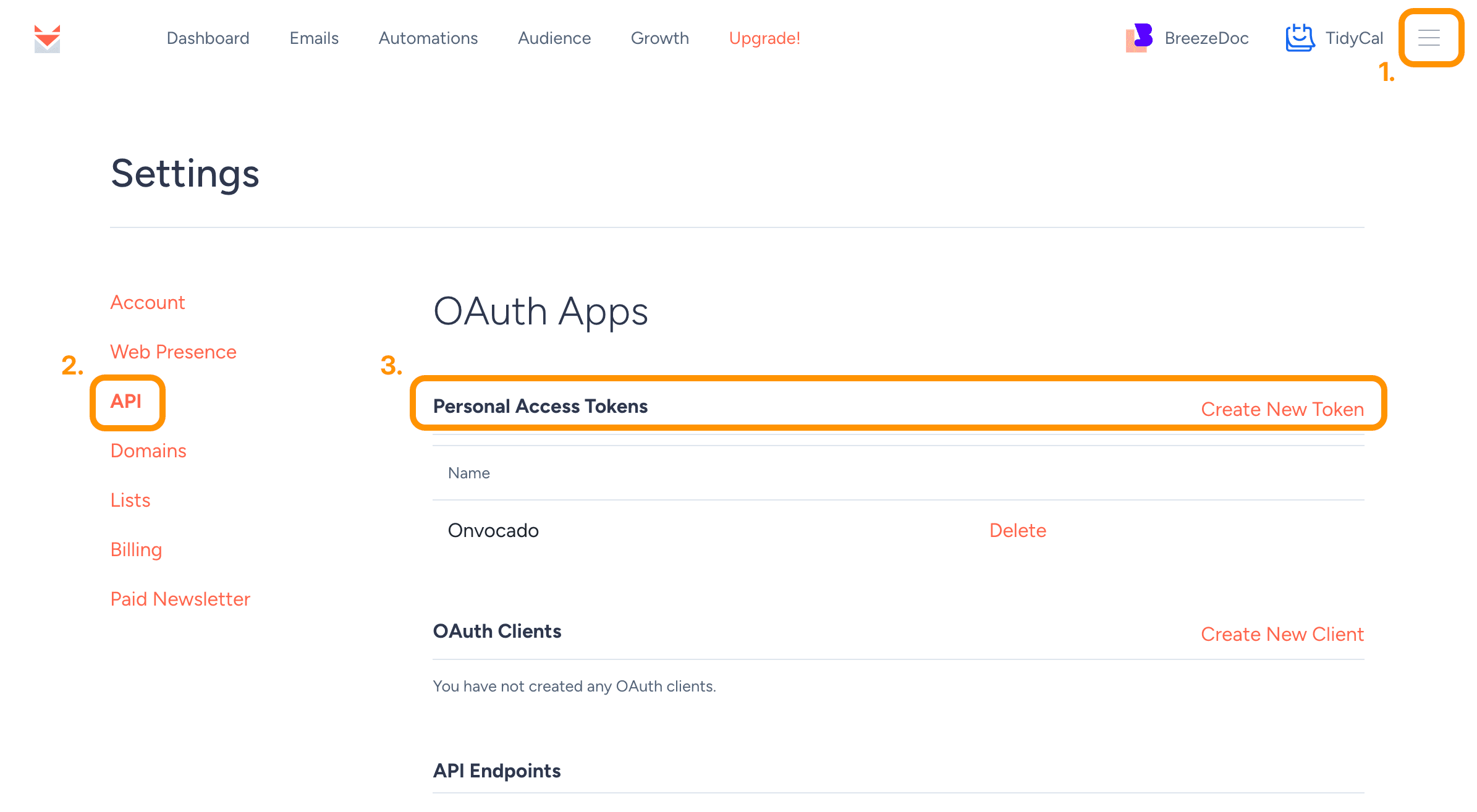
В секцията "Персонални достъпи" кликнете върху “Създаване на нов достъп”. В новоотворения диалогов прозорец, дайте име на вашия достъп и кликнете "Създаване", за да генерирате достъпа.
Копирайте генерирания достъп на клипборда си. (Забележка: Уверете се, че го копирате сега, тъй като няма да можете да го видите отново.)
Ръководство за стъпка по стъпка за интеграция
1. Влезте в своя акаунт в Onvocado
Влезте в своя акаунт в Onvocado и отидете до настройките за "Публикуване" за кампанията, която искате да интегрирате.
2. Навигирайте до секцията за интеграции
След като влезете в настройките:
- Намерете раздела за интеграции:
- След като стигнете до страницата "Публикуване" на вашата кампания, превъртете до менюто за интеграции, намерете и кликнете върху бутона "Разгледайте още интеграции":
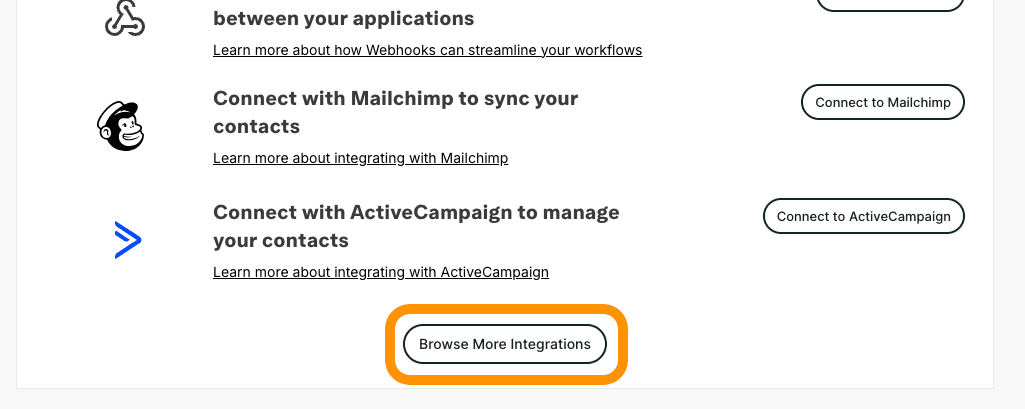
- След като стигнете до страницата "Публикуване" на вашата кампания, превъртете до менюто за интеграции, намерете и кликнете върху бутона "Разгледайте още интеграции":
- Изберете SendFox:
- От списъка с налични интеграции изберете "SendFox". Това ще отвори формата за интеграция на SendFox, където ще въведете вашите кредентиали и ще конфигурирате настройките.
3. Достъп до формата за интеграция на SendFox
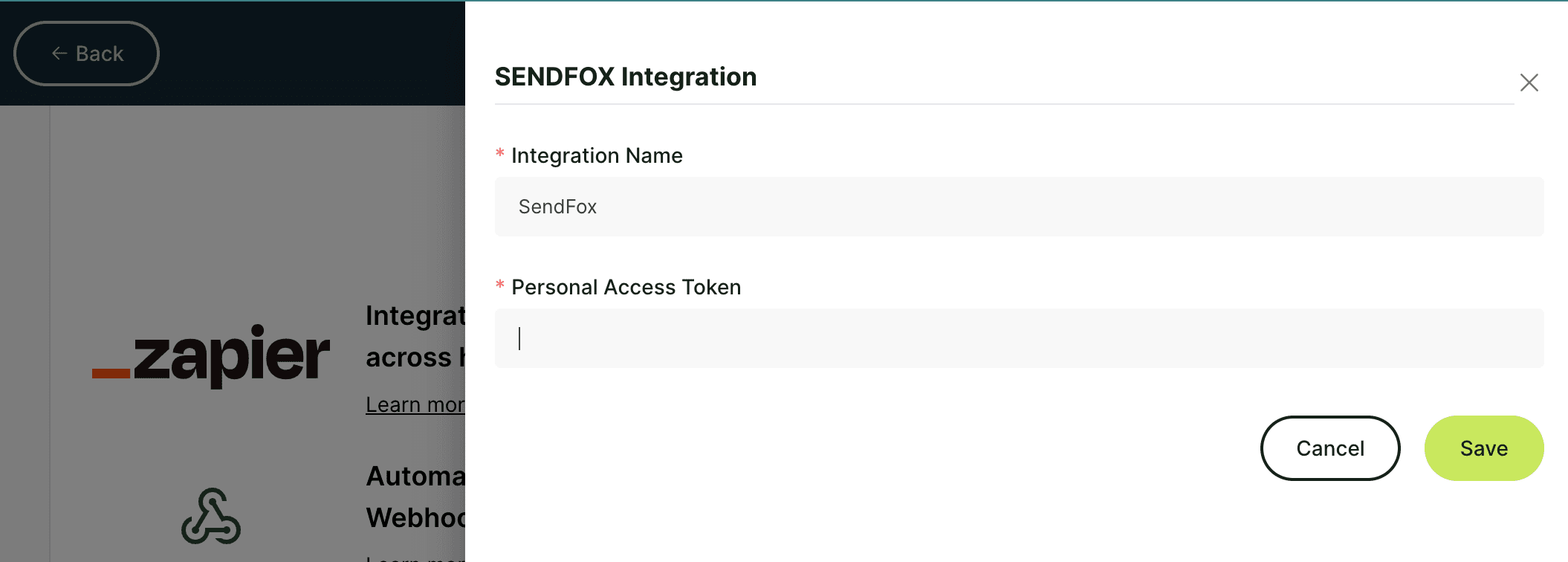
На страничната лента на интеграция на SendFox ще ви бъде представен формуляр, предназначен да събере цялата необходима информация за успешна връзка.
Забележка: По-подробна информация за това как да получите кредентиалите на API на SendFox можете да намерите в това ръководство.
a. Име на интеграция
- Поле: Име на интеграция
- Описание: Дайте име на тази интеграция. Това помага за идентифицирането на интеграцията, особено ако имате настроени множество интеграции.
- Действие: оставете по подразбиране или въведете описателно име.
b. Въведете своя персонален достъп на SendFox и кликнете "Запазване"
- Поле: Персонален достъп
- Описание: "Персоналният достъп" е уникален идентификатор, който позволява на Onvocado да комуникира сигурно с SendFox.
d. Изберете списък на SendFox (незадължително)
- Поле: Списък на SendFox
- Описание: Изберете конкретния списък с контакти от SendFox, където искате да синхронизирате вашите лидове от Onvocado.
- Действие: Изберете желания списък от падащото меню.
4. Конфигурирайте съпоставяне на полета
Съпоставянето на вътрешните полета на Onvocado с полетата на SendFox гарантира, че данните се прехвърлят правилно и се използват във вашите маркетингови кампании.
a. Вътрешно поле
- Описание: Това са етикетите на формулярите, използвани във вашия Onvocado виджет.
- Действие: Прегледайте списъка с вътрешни полета, показан в лявата част на секцията за съпоставяне.
b. Външно поле
- Описание: Това са съответстващите имена на полета в SendFox, където ще бъдат изпратени данните.
- Действие: За всяко вътрешно поле изберете съответното поле на SendFox от падащия списък вдясно.
Важно: Уверете се, че външното поле "email" е съпоставено и маркирано като активно, тъй като е задължително за SendFox.
c. Активирайте всички полета (по избор)
- Характеристика: Всички полета активни чекбокс
- Описание: Превключва състоянието на активация на всички съпоставяния на полета.
- Действие: Използвайте този чекбокс, за да активирате или деактивирате бързо всички съпоставяния според вашите предпочитания.
5. Запазете и активирайте интеграцията
След настройката на всички необходими полета:
- Прегледайте настройките си:
- Уверете се, че всички задължителни полета са попълнени правилно.
- Проверете дали полето Email е съпоставено и активно.
- Запазете промените:
- Кликнете върху бутона "Готово", за да запазите и активирате интеграцията.
- Потвърждение:
- Ще се появи съобщение за успех, като "Запазването е успешно!", което указва, че интеграцията е настроена успешно.
6. Тествайте интеграцията
За да сте сигурни, че всичко работи според очакванията:
- Добавете тестов водещ:
- Създайте нов водещ, използвайки виджет на Onvocado.
- Проверете в SendFox:
- Влезте в SendFox и проверете дали новият водещ се появява в избрания списък с правилно съпоставени данни.
- Отстранете проблеми, ако е необходимо:
- Ако водещият не се появи или данните не съответстват, върнете се към настройките за интеграция, за да се уверите, че всички полета са правилно съпоставени и че API кредентиалите са точни.
Съвети за гладка интеграция
- Осигурете вашия персонален достъп:
Третирайте вашия персонален достъп като поверителен. Никога не го споделяйте публично или излагайте в незащитени среди, за да защитите данните си. - Редовно актуализирайте кредентиалите:
Ако регенерирате своя персонален достъп на SendFox, обновете го незабавно в Onvocado, за да избегнете прекъсвания на интеграцията и да поддържате безпроблемна функционалност. - Използвайте функционалностите на SendFox:
След като интеграцията е завършена, се възползвайте максимално от автоматизационните и сегментационните инструменти на SendFox, за да оптимизирате маркетинговите си стратегии и да постигнете по-добри резултати.
Заключение
Чрез свързването на Onvocado със SendFox, вие отключвате пълния потенциал на вашата маркетингова стратегия. Автоматизирайте синхронизацията на данни и използвайте авангардните инструменти за електронен маркетинг и CRM на SendFox, за да увеличите ангажираността на клиентите, да подобрите работните потоци и да постигнете значими бизнес резултати. Това ръководство стъпка по стъпка гарантира гладка настройка на интеграцията, така че можете да започнете да оптимизирате кампаниите си веднага.
Имате ли въпроси или нужда от помощ? Свържете се с нашия екип за поддръжка за експертна помощ.